Edge瀏覽器對選項卡進行分組的方法
時間:2024-01-18 15:18:37作者:極光下載站人氣:245
很多小伙伴在使用edge瀏覽器的過程中可能經常會需要打開多個標簽頁,當標簽頁越來越多時,對標簽頁的管理就成了一個難題。為了快速的找到自己需要的標簽頁,我們可以選擇對標簽頁進行分組。在Edge瀏覽器中我們只需要打開“Tab操作菜單”圖標,然后在下拉列表中再點擊選擇“對類似選項卡進行分組”選項,Edge瀏覽器就能自動識別標簽的內容,將所有標簽按照內容完成分組了。有的小伙伴可能不清楚具體的操作方法,接下來小編就來和大家分享一下Edge瀏覽器對選項卡進行分組的方法。
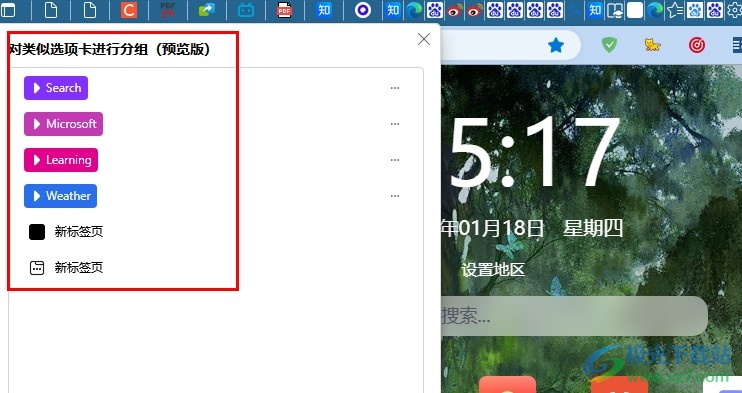
方法步驟
1、第一步,我們在電腦中打開Edge瀏覽器,然后在瀏覽器頁面左上角打開“Tab操作菜單”圖標
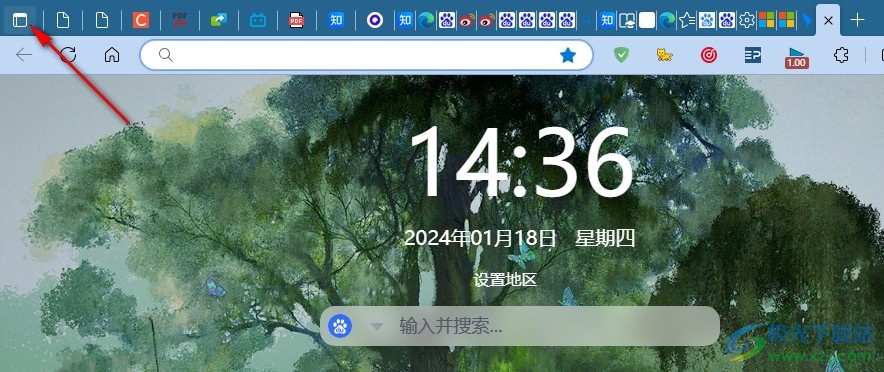
2、第二步,打開“Tab操作菜單”圖標之后,我們在下拉列表中點擊打開“對類似選項卡進行分組”選項
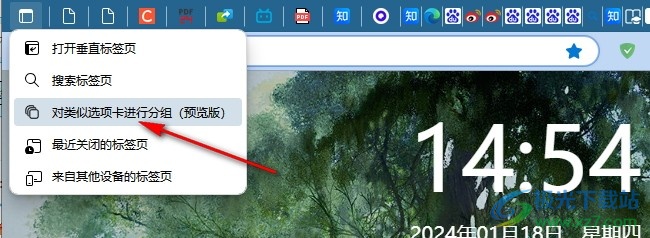
3、第三步,打開“對類似選項卡進行分組”選項之后,我們在彈框中就能看到Edge瀏覽器按照標簽內容以及將標簽完成分組了
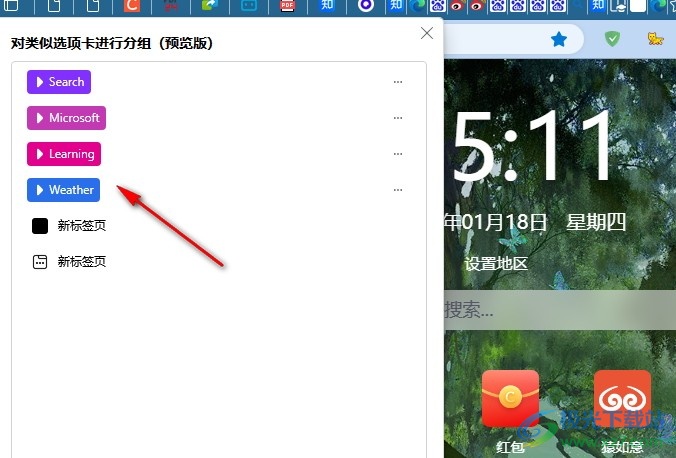
4、第四步,打開其中一個分組,我們可以右鍵單擊分組中的標簽,然后選擇將該標簽刪除,也可以選擇直接拖出該分組
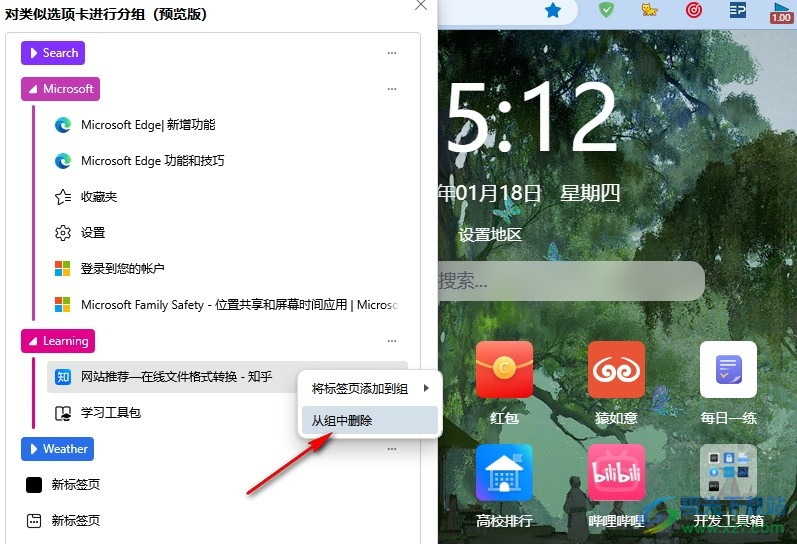
5、第五步,想要更改標簽的分組時,我們只需要右鍵單擊該標簽,然后打開“將標簽頁添加到組”選項,接著在子菜單列表中選擇一個新分組即可
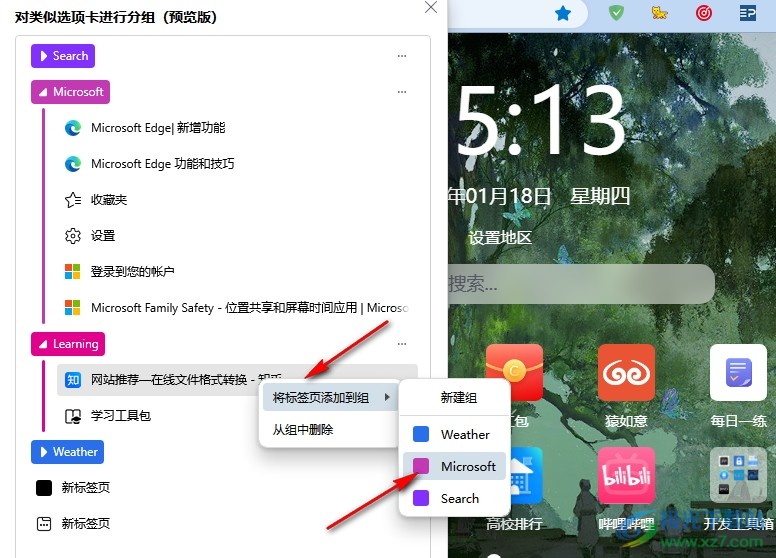
以上就是小編整理總結出的關于Edge瀏覽器對選項卡進行分組的方法,我們在Edge瀏覽器頁面中打開“Tab操作菜單”圖標,然后在下拉列表中打開“對類似選項卡進行分組”選項,最后在彈框中就能看到被分好組的標簽了,感興趣的小伙伴快去試試吧。

大小:324 MB版本:v127.0.2651.86環境:WinAll
- 進入下載
相關推薦
相關下載
熱門閱覽
- 1百度網盤分享密碼暴力破解方法,怎么破解百度網盤加密鏈接
- 2keyshot6破解安裝步驟-keyshot6破解安裝教程
- 3apktool手機版使用教程-apktool使用方法
- 4mac版steam怎么設置中文 steam mac版設置中文教程
- 5抖音推薦怎么設置頁面?抖音推薦界面重新設置教程
- 6電腦怎么開啟VT 如何開啟VT的詳細教程!
- 7掌上英雄聯盟怎么注銷賬號?掌上英雄聯盟怎么退出登錄
- 8rar文件怎么打開?如何打開rar格式文件
- 9掌上wegame怎么查別人戰績?掌上wegame怎么看別人英雄聯盟戰績
- 10qq郵箱格式怎么寫?qq郵箱格式是什么樣的以及注冊英文郵箱的方法
- 11怎么安裝會聲會影x7?會聲會影x7安裝教程
- 12Word文檔中輕松實現兩行對齊?word文檔兩行文字怎么對齊?
網友評論